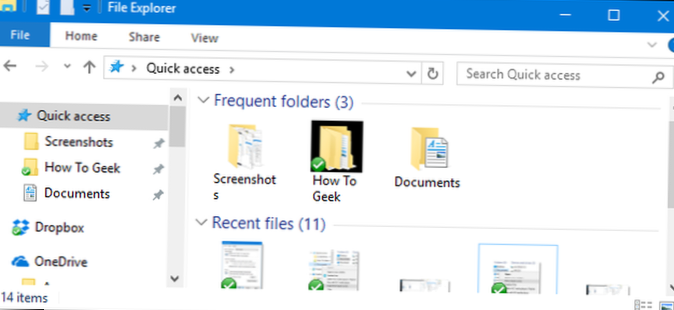Cum se dezactivează accesul rapid în Windows 10 File Explorer
- Deschideți File Explorer și accesați fila View > Opțiuni > Schimbați folderul și opțiunile de căutare.
- Alegeți acest computer din meniul derulant de sus.
- Debifați ambele casete din secțiunea Confidențialitate.
- Apăsați Ștergeți pentru a șterge tot istoricul dvs. de acces rapid. (opțional)
- Cum dezactivez accesul rapid în Windows 10?
- Cum opresc afișarea fișierelor în acces rapid?
- Cum opresc accesul rapid de la adăugarea de foldere?
- Cum elimin accesul rapid din panoul de navigare?
- Cum scap de accesul rapid în File Explorer?
- Unde este File Explorer pe Windows 10?
- De ce au dispărut folderele mele de acces rapid?
- Cum modific setările de acces rapid în Windows 10?
- Care este folderul cu acces rapid în Windows 10?
- Câte foldere puteți fixa pentru acces rapid?
- Cum modific numărul de foldere în acces rapid?
- Cum obțin acces rapid în File Explorer?
Cum dezactivez accesul rapid în Windows 10?
Faceți clic pe Start și tastați: opțiuni de explorare a fișierelor și apăsați Enter sau faceți clic pe opțiunea din partea de sus a rezultatelor căutării. Acum, în secțiunea Confidențialitate, asigurați-vă că ambele casete sunt bifate pentru fișierele și folderele utilizate recent în Acces rapid și faceți clic pe butonul Ștergeți. Asta este.
Cum opresc afișarea fișierelor în acces rapid?
Pentru a preveni apariția dosarelor în secțiunea Acces rapid, accesați Vizualizare - Opțiuni din orice fereastră File Explorer și debifați caseta care spune „Afișați folderele recent accesate în Acces rapid”. Puteți face același lucru pentru fișiere și, de asemenea, puteți schimba vizualizarea de pornire atunci când deschideți File Explorer din Acces rapid la acest computer.
Cum opresc accesul rapid de la adăugarea de foldere?
Pașii pe care trebuie să-i urmați sunt simpli:
- Deschideți File Explorer.
- Navigați la Fișier > Schimbați folderul și opțiunile de căutare.
- Sub fila General, căutați secțiunea Confidențialitate.
- Debifați Afișați fișierele utilizate recent în Acces rapid.
- Debifați Afișați folderele utilizate frecvent în Acces rapid.
- Faceți clic pe Aplicare urmat de OK.
Cum elimin accesul rapid din panoul de navigare?
Pentru a ascunde accesul rapid, deschideți File Explorer și accesați View -> Opțiuni. Sub fila General, schimbați „Deschideți Explorer fișier la” din „Acces rapid” la „Acest computer”. Pentru a elimina complet funcția, va trebui să editați registrul.
Cum scap de accesul rapid în File Explorer?
Cum se dezactivează accesul rapid în Windows 10 File Explorer
- Deschideți File Explorer și accesați fila View > Opțiuni > Schimbați folderul și opțiunile de căutare.
- Alegeți acest computer din meniul derulant de sus.
- Debifați ambele casete din secțiunea Confidențialitate.
- Apăsați Ștergeți pentru a șterge tot istoricul dvs. de acces rapid. (opțional)
Unde este File Explorer pe Windows 10?
Pentru a deschide File Explorer, faceți clic pe pictograma File Explorer situată în bara de activități. Alternativ, puteți deschide File Explorer făcând clic pe butonul Start și apoi făcând clic pe File Explorer.
De ce au dispărut folderele mele de acces rapid?
În secțiunea Confidențialitate, debifați casetele și selectați Aplicați. Acum, Accesul rapid va afișa doar folderele ancorate. (Dacă le porniți din nou, este posibil să apară din nou elementele pe care le-ați eliminat anterior din Acces rapid.) Dacă preferați să deschideți File Explorer pe acest computer, accesați fila Vizualizare și apoi selectați Opțiuni.
Cum modific setările de acces rapid în Windows 10?
Pentru a schimba modul de funcționare a accesului rapid, afișați panglica Explorer fișier, navigați la Vizualizare, apoi selectați Opțiuni, apoi Schimbați folderul și opțiunile de căutare. Se deschide fereastra Opțiuni folder. În secțiunea Confidențialitate din partea de jos a filei Generale, veți vedea două opțiuni, ambele fiind activate în mod implicit.
Care este folderul cu acces rapid în Windows 10?
Accesul rapid vă oferă o navigare mai rapidă către folderele și fișierele dvs. cele mai frecvente și iată cum să personalizați caracteristica pe Windows 10. În Windows 10, de fiecare dată când deschideți File Explorer, vi se prezintă vizualizarea Acces rapid, care include navigarea frecventă a folderelor, precum și o listă a fișierelor dvs. recente.
Câte foldere puteți fixa pentru acces rapid?
Cu Acces rapid, puteți vedea până la 10 foldere utilizate frecvent sau cele mai recente 20 de fișiere accesate, în fereastra File Explorer.
Cum modific numărul de foldere în acces rapid?
Dacă doriți ca un folder să apară în Acces rapid, faceți clic dreapta pe acesta și selectați Fixare la Acces rapid ca soluție.
...
Răspunsuri (25)
- Deschideți o fereastră Explorer.
- Faceți clic pe Fișier în colțul din stânga sus.
- Debifați „Afișați folderele utilizate frecvent în acces rapid”.
- Trageți și fixați fișierul sau folderul pe care doriți să îl adăugați în fereastra de acces rapid.
Cum obțin acces rapid în File Explorer?
În mod implicit, File Explorer se deschide la Acces rapid. Puteți seta un dosar să apară în Acces rapid, astfel încât să fie ușor de găsit. Doar faceți clic dreapta pe acesta și selectați Fixare la acces rapid.
 Naneedigital
Naneedigital